Ponekad samo mali detalj može dramatično poboljšati izgled cijele slike. Fotografije sa zaobljenim rubovima savršeno dopunjuju dizajn web stranica, plakata, avatara i brošura. Za ovaj zadatak ne postoji ugrađena opcija ili dodatak u grafičkom uređivaču Photoshop. Srećom, postoji pristupačan način da brzo i jednostavno zaokružite ivice dizajna koji želite.
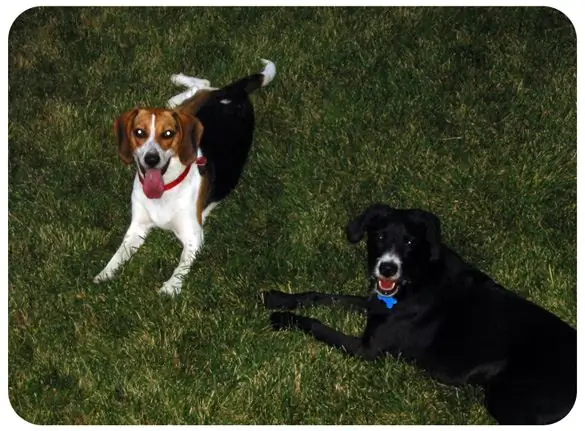
Neophodno je
- Kompjuter
- Adobe Photoshop CS i noviji
Instrukcije
Korak 1
Pokrenite Photoshop i otvorite fotografiju koju želite zaokružiti. Slika će se otvoriti na zasebnom sloju. Napravite novi sloj na vrhu slike.
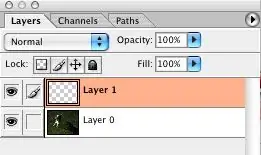
Korak 2
U novom sloju pomoću alata Rounded rectangle nacrtajte zaobljeni pravokutnik. Boja ispune nije bitna. Pokušajte razvući rezultirajući pravokutnik tako da bude gotovo iste veličine kao i vaša fotografija (ali da ne prelazi rubove fotografije).
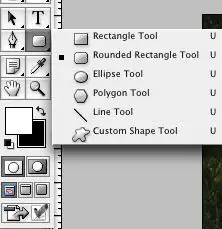
Korak 3
Na listi slojeva dvaput kliknite novi sloj na mjestu na kojem ste upravo nacrtali pravougaonik. Otvorit će se prozor postavki stila sloja. U naprednim postavkama miješanja postavite neprozirnost popunjavanja na 0 (potpuno transparentno).

Korak 4
Kliknite karticu Putovi. U gornjem desnom uglu pronađite ikonu strelice i kliknite je. Odaberite "Napravi odabir …" s popisa opcija. U docku "Napravi odabir …" provjerite je li radijus pera 0 piksela. Označite okvir Anti-aliated. Kliknite OK. Ova akcija će odabrati područje pravokutnika.
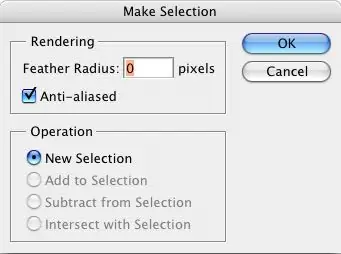
Korak 5
Na izborniku Uredi odaberite funkciju Kopiraj spojeno. Stvorite novi dokument, zalijepite kopiranu sliku (Edit-Paste). Dobili ste gotovu sliku zaobljenih ivica koju sada možete spremiti u bilo kojem prikladnom formatu.






